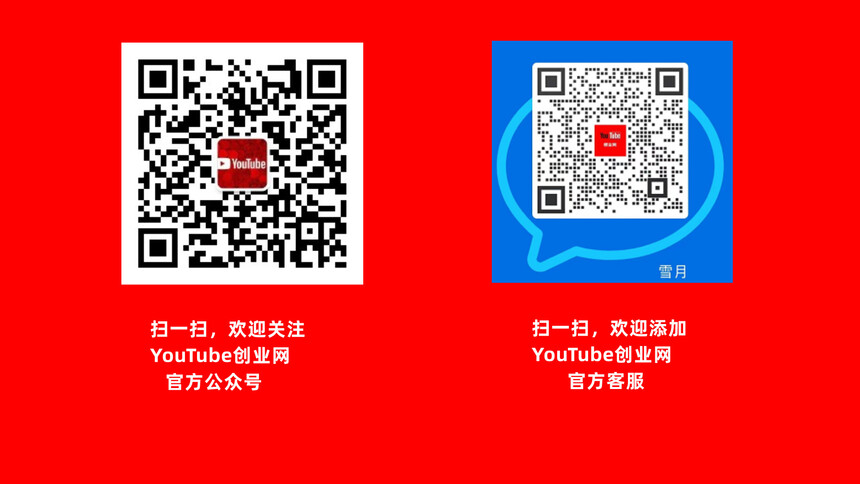|
YouTube Shorts 短视频:创作 YouTube Shorts 短视频
YouTube Shorts 短视频:创作 YouTube Shorts 短视频 (注:YouTube 上的链接更改:为了减少垃圾留言和欺诈行为,自 2023 年 8 月 31 日起,YouTube Shorts 评论和 Shorts 说明中的链接将无法点击 - 此次更改将逐步实施。我们还将于 2023 年 8 月 10 日停用横幅链接,并推出一种在你的频道页上展示重要链接的新方法。你可以从 8 月 10 日起开始准备频道个人资料链接,自 8 月 23 日起,你的观众就会看到这些链接。) 安卓手机 有了 YouTube Shorts,任何人只要发挥创意,就有机会吸引来自世界各地的新观众。您只需一台智能手机和 YouTube 应用中内置的 Shorts 相机,即可制作最长 60 秒的 Shorts 短视频。使用最新的 Shorts 创作工具,您可以快速又轻松愉快地创作短视频。 注意:您可以自定义频道布局、品牌信息和基本信息,方便观众探索。 创作 Shorts 短视频 使用 YouTube 的短视频制作工具创作 Shorts 短视频时,您可以录制一个或多个加起来不超过 60 秒的片段。利用 Shorts 相机录制时,可以通过屏幕顶部的进度条查看录制的片段数量以及每个片段的长度。 如需在 YouTube 上制作短视频,请执行以下操作: 登录 YouTube 应用。 点按“创建”"" 接着点按 "" 创作短视频。 若要制作长于 15 秒的短视频,请点按右上角的 15 秒,录制不超过 60 秒的视频 (60)。 如需录制片段,请按住拍摄按钮 "",或者点按它以开始录制,然后再次点按来停止录制。 点按“撤销”"" 可移除录制的前一段视频;点按“重做”"" 可重新添加移除的片段。 点按“关闭”图标 接着点按 选择重新开始或保存为草稿,然后退出相机。 点按“完成”图标 "" 可预览您的视频并使用增强功能进行处理。 点按“返回”图标 "" 以返回录制屏幕。完成修改后,您还可以点按“返回”图标 "" 以重新开始,或者保存为草稿,然后即可退出编辑器。此时保存草稿会保存您所做的所有修改。 点按下一步可为您的视频添加详细信息。在此屏幕中,添加标题(最长 100 个字符),并选择视频隐私设置等设置。 注意:13-17 周岁创作者的默认视频隐私设置为私享。如果您已年满 18 周岁,则默认视频隐私设置会设为公开。所有用户都可以更改此设置,将其视频设为公开、私享或不公开列出。 如需选择观众群,请点按选择观众群 接着点按 选择“是,内容是面向儿童的”或“不,内容不是面向儿童的”。详细了解面向儿童的内容。 点按上传短视频即可发布短视频。 选择缩略图 在上传视频之前,您可以从短视频中选择一帧作为缩略图。目前,您无法在上传短视频后选择缩略图,也无法在计算机上使用工作室上传自定义缩略图。 如需为您的短视频选择缩略图,请按以下步骤操作: 使用 Shorts 相机录制或导入视频 进入最终的上传界面 接着点按 点按视频缩略图上的“修改”图标 ""。 作出选择 接着点按 点按完成。 iphone和ipad 使用 YouTube 的短视频制作工具创作 Shorts 短视频时,您可以录制一个或多个加起来不超过 60 秒的片段。录制时,可以通过屏幕顶部的进度条查看你录制的片段数量以及每个片段的长度。 如需在 YouTube 上制作短视频,请执行以下操作: 登录 YouTube 应用。 点按“创建”"" 接着点按 "" 创作短视频。 若要制作长于 15 秒的短视频,请点按右上角的 15 秒,录制不超过 60 秒的视频 (60)。 如需录制片段,请按住拍摄按钮 "",或者点按它以开始录制,然后再次点按来停止录制。 点按“撤销”"" 可移除录制的前一段视频;点按“重做”"" 可重新添加移除的片段。 点按“关闭”图标 接着点按 选择重新开始或保存为草稿,然后退出相机。 点按“完成”图标 "" 可预览您的视频并使用增强功能进行处理。 点按“返回”图标 "" 以返回录制屏幕。完成修改后,您还可以点按“返回”图标 "" 以重新开始,或者保存为草稿,然后即可退出编辑器。此时保存草稿会保存您所做的所有修改。 点按下一步可为您的视频添加详细信息。在此屏幕中,添加标题(最长 100 个字符),并选择视频隐私设置等设置。 注意:13-17 周岁创作者的默认视频隐私设置为私享。如果您已年满 18 周岁,则默认视频隐私设置会设为公开。所有用户都可以更改此设置,将其视频设为公开、私享或不公开列出。 如需选择观众群,请点按选择观众群 接着点按 选择“是,内容是面向儿童的”或“不,内容不是面向儿童的”。详细了解面向儿童的内容。 点按上传短视频即可发布短视频。 将短视频保存为草稿 你可以先将短视频保存为草稿,然后上传,方便日后再次编辑。 一次可以保留的草稿没有数量限制。请注意,草稿会保存到你的设备,而不是你的 YouTube 频道。如果删除 YouTube 应用或更换设备,草稿将会丢失。 如需在 YouTube 应用中查找草稿,请按以下步骤操作: 点按“创建”"" 接着点按 "" 创作短视频。 点按右下角的草稿。 在此处,可以选择要编辑的草稿,也可以将其从你的设备中删除。 选择缩略图 在上传视频之前,您可以从短视频中选择一帧作为缩略图。目前,您无法在上传短视频后选择缩略图,包括无法在计算机上使用工作室上传自定义缩略图。 如需为您的短视频选择缩略图,请按以下步骤操作: 使用 Shorts 相机录制或导入视频 进入最终的上传界面 接着点按 点按视频缩略图上的“修改”图标 ""。 作出选择 接着点按 点按完成。 YouTube创业网:0基础到高端运营,被动收入美金赚不停!
|